Баянец или пример создания не стандартного логотипа (картинки на форме и в печатной форме)
Для работы нам потребуется установленный MS Word (или MS EXCEL)
Создаем чистый лист MS Word, в меню - Вставка - Рисунок - Автофигуры
можно выбрать для себя любой шаблон. Но, мы легких путей не ищем.
Найдем любой нужный нам рисунок, картинку или фотографию ... и вставим его как картинку...
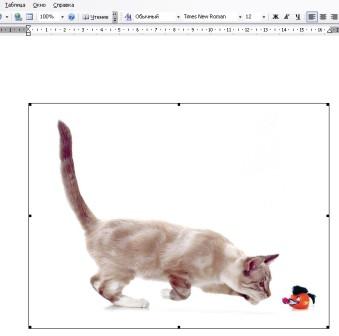
Воспользуемся инструментом - Автофигуры - Линии - Полилиния
и объведем нужный нам рисунок
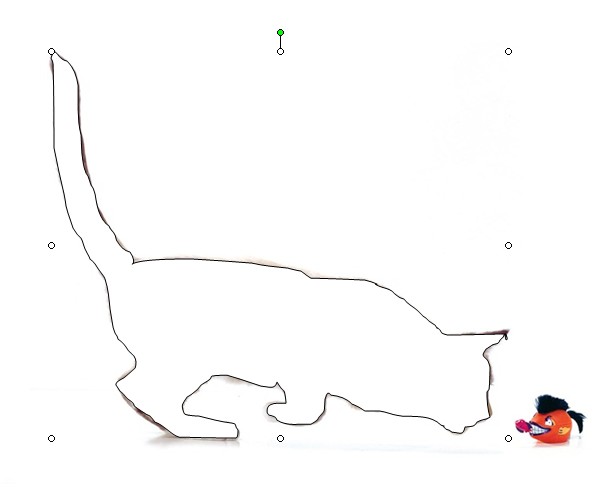
Вот мы получили профиль кошки, но нужно добавить реалистичности (штрихов, но мы же не художники, что делать) В свойствах картинки сделаем ее полностью прозрачной
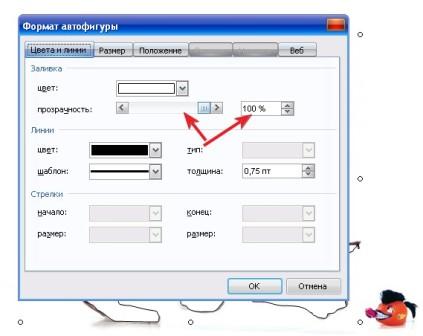
и получим результат
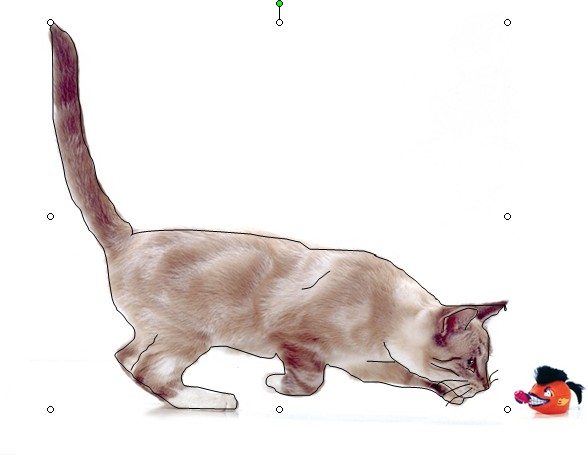
с помощью инструмента Автофигуры - Линии - Рисованная линия добавим нужных деталей.
и удалим картинку - останется только контур. Посмотрим :
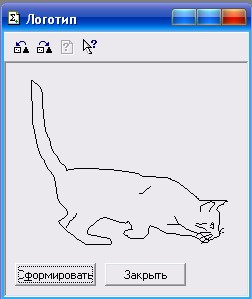
прикольно, но чего то нехватаем - не правда ли ? Возвращаемся к нашему контуру
в его свойствах есть много способов заливки
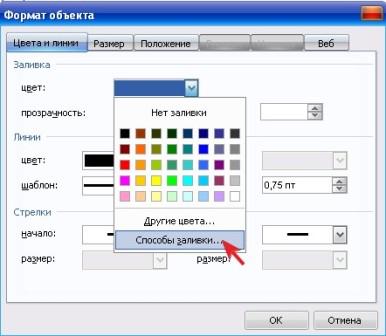
давайте выберем рисунок

теперь, что и осталось скопировать объек в MS WORD и вставить его в печатную форму 1С
а дальше можно использовать по своему усмотрению. Как пример:


Для тех кому этот способ не в новинку - смотрим на картинку публикации и улыбаемся. (поиском на сайте не нашел, а материал нужный -мое мнение и может кому нибудь пригодится)
В рожденном споре - что данная картинка будет печатать неправильно, выкладываю продалжение истории и полностью рабочий вариант. яйцо.zip
Смотрим картинки
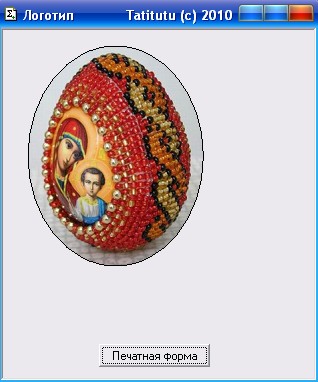

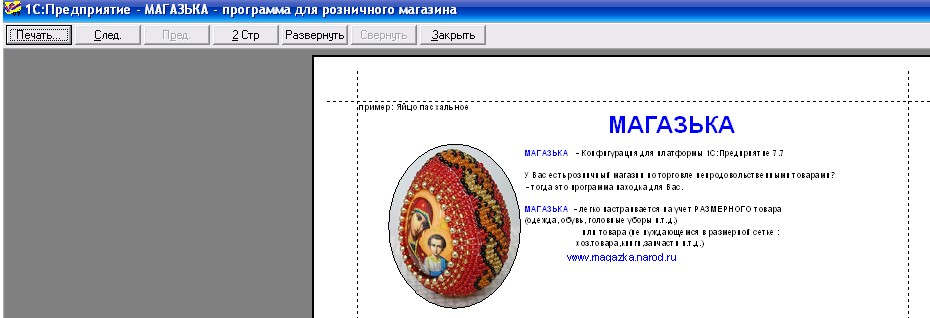
 Баянец или пример создания не стандартного логотипа (картинки на форме и в печатной форме)
Баянец или пример создания не стандартного логотипа (картинки на форме и в печатной форме)
 [УТ 11] SubSys: Прайс-лист с остатками и картинками для Управление торговлей 11
[УТ 11] SubSys: Прайс-лист с остатками и картинками для Управление торговлей 11
- Идея или как сохранить ЦВЕТ, ШРИФТ, ОФОРМЛЕНИЕ пользователя
- КАК загрузить(сохранить) картинки из документа EXCEL или WORD (MS OFFICE.)
- (V 7.7) Справка по работе с метаданными (с примерами)
- Как из 1С записать формулу в ячейке MS EXCEL

 Tatitutu
Tatitutu


